
நீங்கள் திரையில் இருந்து வீடியோவை கைப்பற்ற அனுமதிக்கும் மிகவும் புகழ்பெற்ற நிரல்களில் ஒன்றான Bandicam ஒன்றாகும். இந்த மென்பொருளின் அனைத்து நன்மைகள் மத்தியில், இது ஒரு மைக்ரோஃபோனிலிருந்து ஒலியை பதிவு செய்ய ஒதுக்கீடு செய்யப்படுகிறது, இதில் முக்கிய ஒலி அல்லது ஒரு தனி பாதையில். பல பயனர்கள் பல்வேறு படிப்பினைகளை பதிவு செய்ய அல்லது விளையாட்டுகள் கடந்து இந்த அம்சத்தை பயன்படுத்துகின்றனர். எனவே, மைக்ரோஃபோனின் செயல்படுத்தல் உள்ளடக்கத்தின் ஒரு தொடக்க படைப்பாளரிடமிருந்து ஏற்படும் ஒரு முக்கியமான பணியாகும். ஒரு நிமிடத்தில் பணியை எவ்வாறு செய்வது என்பதைப் பார்ப்போம்.
பண்டிகாமில் மைக்ரோஃபோனை இயக்கவும்
பின்வரும் பரிந்துரைகளைத் தொடங்கும் முன், நாங்கள் ரெக்கார்டர் பயன்படுத்தப்படும் ரெக்கார்டர் இயக்க முறைமையில் முன் செயல்படுத்தப்பட்டுள்ளது என்று உறுதி பரிந்துரைக்கிறோம். இது இன்னும் நடக்கவில்லை என்றால், ஒலி பிடிப்புடன் பிரச்சினைகள் இருக்கலாம். விண்டோஸ் உள்ள மைக்ரோஃபோனை செயல்படுத்தும் எங்கள் மற்ற கட்டுரைகளை மேலும் நிறைவேற்ற உதவும்.
மேலும் வாசிக்க: விண்டோஸ் 7 / விண்டோஸ் 8 / விண்டோஸ் 10 இல் மைக்ரோஃபோனை வாய்
"அமைப்புகள்" மெனுவின் மூலம் - ரெக்கார்டிங் சாதனத்தை அதே வழியில் அதே வழியில் செயல்படுகிறது. இங்கே கவனம் செலுத்த வேண்டும், பல புள்ளிகள் மட்டுமே செலுத்த வேண்டும், கவனமாக உபகரணங்கள் சரியாக தேர்வு என்று உறுதி, மற்றும் இது பின்வருமாறு செய்ய முடியும்:
- இந்த சாதனத்தின் வடிவத்தில் செய்யப்பட்ட தொடர்புடைய பொத்தானை கிளிக் செய்வதன் மூலம் மைக்ரோஃபோன் அளவுருக்களைத் திருத்தவும்.
- திறக்கும் "பதிவு அமைப்புகள்" மெனுவில், முதல் தாவலை "ஒலி" என்று அழைக்கப்படுகிறது. நுழைவு இயக்கப்பட்டிருப்பதை உறுதி செய்து, உருப்படியை "கூடுதல் சாதனம் (மைக்ரோஃபோன்)" உடன் அறிமுகப்படுத்தவும்.
- பாப்-அப் பட்டியலை விரிவுபடுத்தவும், அனைத்து நிலைகளிலும், "மைக்ரோஃபோன் உயர் வரையறை ஆடியோ சாதனத்தை) கண்டுபிடிக்கவும்". நிலையான பதிவு உபகரணங்கள் என்று அழைக்கப்படும். நீங்கள் ஒரு ஒலி அட்டை அல்லது ஒலி ஒரு வெப்கேம் / லேப்டாப்பில் இருந்து எழுதப்பட்டால், பெயர் வேறுபட்டதாக இருக்கலாம்.
- ஒலி டிராக், தொகுதி, ரெக்கார்டிங் பயன்முறை, மற்றும் விசைகளை பயன்படுத்தி கட்டுப்பாட்டு செயல்பாடு ஆகியவற்றை கட்டமைக்க மட்டுமே உள்ளது.
- இயக்க முறைமை அளவுருக்கள் செல்ல "அமைப்புகள்" விசையை அழுத்தவும்.
- இங்கே "பதிவு" தாவலில், நீங்கள் இயல்புநிலை சாதனம் சரியாக தேர்ந்தெடுக்கப்பட்டிருப்பதை உறுதி செய்ய வேண்டும். அது அவ்வாறு இல்லை என்றால், அளவுரு மாற்ற மற்றும் "விண்ணப்பிக்க" கிளிக் செய்வதன் மூலம் கட்டமைப்பு சேமிக்க.
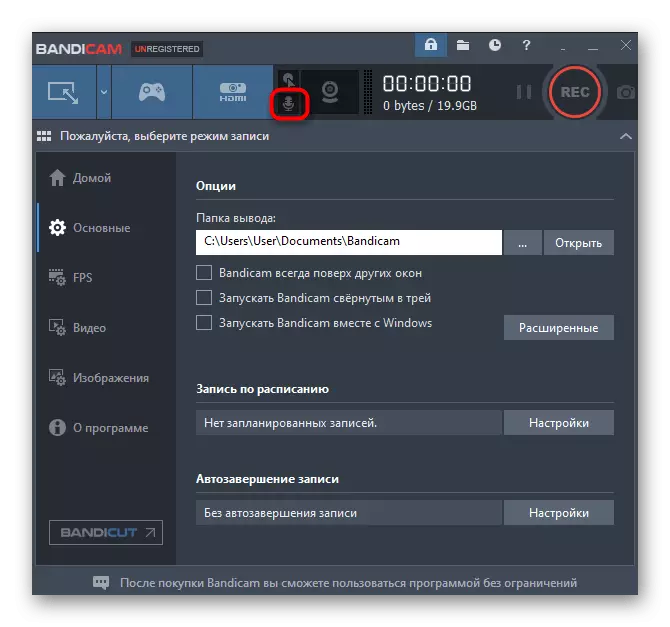
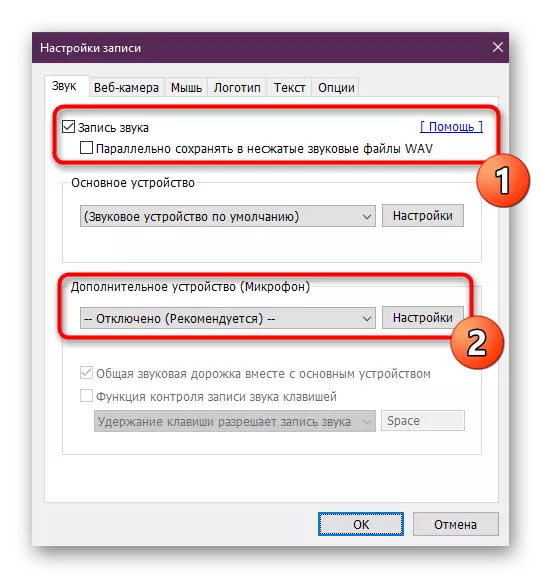
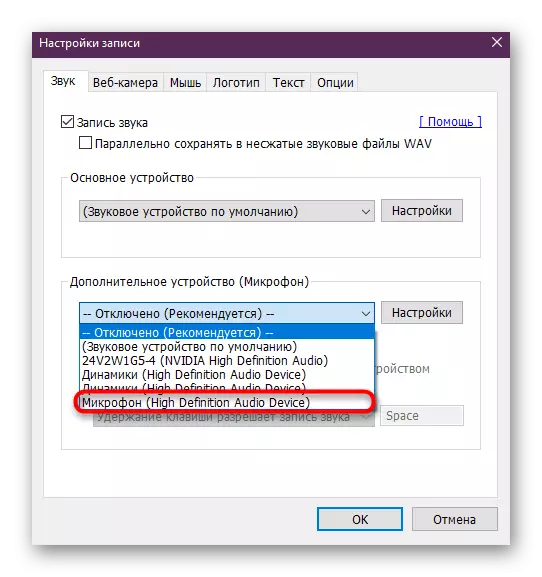



உள்ளடக்க பதிவு முக்கிய சாதனத்தை தொடங்கும் முன், நிரலின் வேலை சோதிக்க மறக்க வேண்டாம், அது ஒலி கையெழுத்திடவில்லை என்று வேலை இல்லை என்று. கூடுதலாக, நேரம் மற்றும் பிற Bandicam அமைப்புகளை செலுத்த முக்கியம். இது எங்கள் மற்ற பொருட்களில் வாசிக்க பரிந்துரைக்கிறோம், கீழே உள்ள இணைப்பு.
மேலும் வாசிக்க:
விளையாட்டுகளை பதிவு செய்ய Bandicam நிரலை கட்டமைத்தல்
பண்டிகாமில் ஒலி எப்படி அமைக்க வேண்டும்
எல்லா அமைப்புகளும் வழிமுறைகளில் காட்டப்பட்டுள்ளபடி நிறைவு செய்யப்பட்டிருந்தால், ஒலி இன்னும் பதிவு செய்யப்படவில்லை என்றால், இயக்க முறைமையில் உபகரணத்தின் செயல்பாட்டை நீங்கள் சரிபார்க்க வேண்டும். இதை செய்ய, எமது ஆசிரியர்களால் எழுதப்பட்ட சிறப்பு வழிகாட்டுதல்களை நாம் பயன்படுத்துகிறோம். மேலும் இணைப்புகளில் அவை கிடைக்கின்றன:
மேலும் காண்க:
ஒரு மடிக்கணினி ஒரு மைக்ரோஃபோனை அமைக்க எப்படி
விண்டோஸ் 10 இல் மைக்ரோஃபோன் இயலாமை சிக்கல்களை நீக்குகிறது
இப்போது நீங்கள் பண்டிகாமில் பதிவு உபகரணங்களை சேர்ப்பதைப் பற்றி எல்லாம் உங்களுக்குத் தெரியும். நீங்கள் பார்க்க முடியும் என, அது சிக்கலான எதுவும். புதிதாக பயனர்கள், இந்த மென்பொருளைப் பயன்படுத்துவதன் மூலம் இந்த மென்பொருளைப் பயன்படுத்துவதற்கும், இங்கேயும் புரிந்து கொள்ளவும், இங்கே உள்ள அனைத்து செயல்பாடுகளை எடுப்பதற்கும் நாங்கள் பரிந்துரைக்கிறோம்.
மேலும் வாசிக்க: எப்படி Bandicam பயன்படுத்துவது
